
Lesley Fowler
0
2950
535
Pokušavate spremiti podatke na USB flash memoriju, ali postoji problem. Svaki pokušaj spremanja prikazuje poruku da je pogon “zaštićen od pisanja”. Kako to može biti??
Pogon vam neće dopustiti čak ni ponovno formatiranje i nema očiglednog prekidača za omogućavanje ili onemogućavanje zaštite od pisanja. Zbunjen? Evo kako formatirati USB zaštićeno od pisanja i ponovo ga koristiti.
Je li zapis sa USB pogona zaštićen ili oštećen?
Prije nastavka provjerite je li pogon istinski zaštićen od zapisa. Nekoliko drugih problema moglo bi se igrati ovdje.
- USB ulaz vašeg PC-a je neispravan ili potpuno ispravan. Popravak oštećenog USB ulaza USB ne funkcionira? Evo kako dijagnosticirati i popraviti USB portove ne rade? Evo kako dijagnosticirati i popraviti USB portovi ne rade? Ovaj članak objašnjava kako brzo identificirati problem i riješiti ga što je brže moguće. može biti lukavo, ali nije nemoguće.
- Bljeskalica je oštećena. Bez obzira da li koristite potpuno USB flash stick ili USB SD karticu, mogu se pojaviti problemi s uređajem. Ovi koraci pomoći će vam da popravite oštećeni flash pogon Kako popraviti disk je zaštićen USB greškom Kako popraviti disk je zaštićen USB greška Je li vaš USB pogon izbacio grešku zaštite od pisanja diska? U ovom ćemo članku objasniti što je to i kako to možete popraviti. .
Jeste li sigurni da je problem samo zaštita od pisanja na USB flash stick? Krenimo dalje.
Kako ukloniti USB zaštitu od diska
Prije pokretanja, umetnite klatno u USB priključak računala.
Windows ima ugrađeni alat za upravljanje particijama diska pod nazivom Diskpart. To možete otvoriti pritiskom na Windows tipka + R, ulazak cmd, zatim udaranje Unesi.
Korisnički nadzor pristupa zatražit će vas da potvrdite akciju. Klik Da nastaviti.
Sada biste trebali vidjeti CMD, alat naredbenog retka. U odzivniku upišite
diskpartOtvorit će se novi prozor naredbenog retka s novim DISKPART odzivom. Vrijeme je da vidite koji su diskovi pričvršćeni na vaše računalo:
popisni diskTablica rezultira popisom trenutno dostupnih uređaja. Ali koji je vaš USB pogon?
Disk 0 bit će sistemski pogon vašeg računala. Na ovaj je Windows instaliran. Ako imate više particija, one će biti numerirane uzastopno. Imajte na umu da je veličina prikazana za svaki disk.
Sa spojenim USB flash uređajem (koji će biti Disk 1 ili noviji) trebali biste ga moći prepoznati po relativno malom kapacitetu.
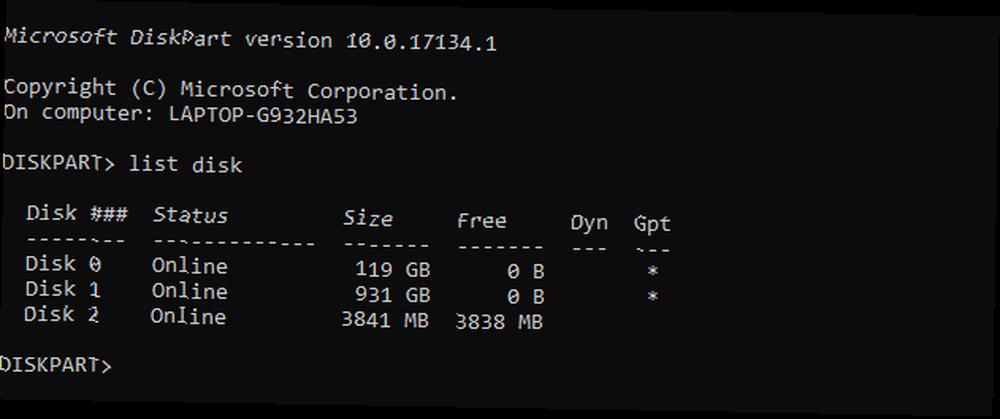
Na gornjoj slici, a disk 0 je 119 GB, a disk 1 931 GB (dvije particije istog pogona), disk 2 je 16 GB.
Stoga je Disk 2 USB flash pogon. Trebali biste moći provjeriti kapacitet na samom uređaju, jer je to obično ispisano na kućištu pogona. Ako ne, to ćete moći potvrditi u programu Windows Explorer.
Odaberite desni disk!
Prije nego što nastavite dalje, budite potpuno sigurni da ste identificirali USB privjesak. Također imajte na umu da USB bljeskalice mogu biti velike i do 1 TB (poput PNY Pro Elite) u trenutku pisanja, što bi moglo biti veće od tvrdog diska vašeg računala. Uložiti napor da budete potpuno sigurni u ovoj fazi je presudan za integritet podataka na vašem računalu!
Jednom kada ste sigurni, vrijeme je za odabir diska. U našem primjeru to znači ući
odaberite disk 2To će se potvrditi porukom da je disk 2 sada odabrani disk. Sljedeće, atributi zahtjeva:
atributira diskPrikazat će se različite informacije. Provjerite prvi redak. Ovo je trenutno samo stanje za čitanje. Ako ne možete napisati na disk ili ga ponovno formatirati, tada će Trenutno stanje samo za čitanje biti postavljeno na Da.
Pomoću naredbe možete jednostavno ukloniti zaštitu od pisanja na svom pendrivu
atributi disk jasno samo za čitanjeAko je uspješna potvrda koraka, bit će prikazana poruka “Atributi diska uspješno su očišćeni.”
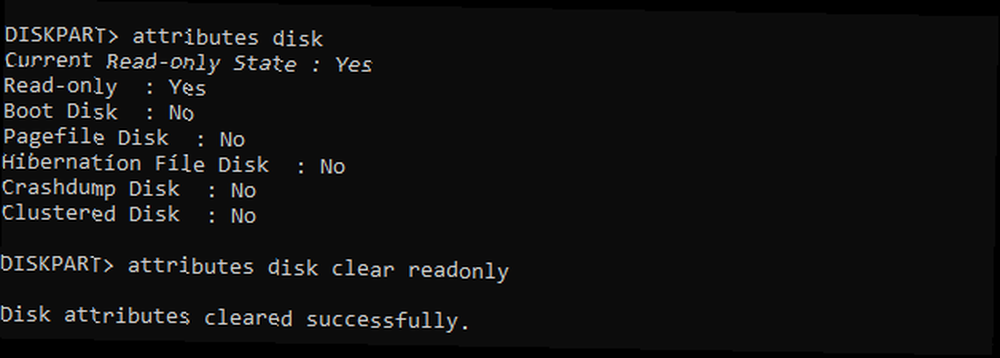
Zadovoljni ste što gubite podatke na USB flash pogonu? Pogon možete formatirati korištenjem čiste naredbe diskpart-a. Prvo provjerite je li odabran disk:
odaberite disk 2 čistTada možete stvoriti i formatirati particiju:
stvoriti primarni oblik particije fs = ntfsPričekajte da se ovo dovrši - sada biste trebali imati potpuno radeći i formatirani USB flash pogon!
Provjerite status pogona samo za pisanje kopiranjem male datoteke.
Nisu radili? USB alati za oblikovanje koje treba pokušati
Ispod su dva besplatna alata za oblikovanje vašeg USB pogona u slučaju pogreške pri pisanju. Oni se mogu upotrebljavati uz Diskpart ili umjesto njega. Korisno ako vam se ne sviđa da vam prljave ruke budu komandne linije!
1. SD Formatter
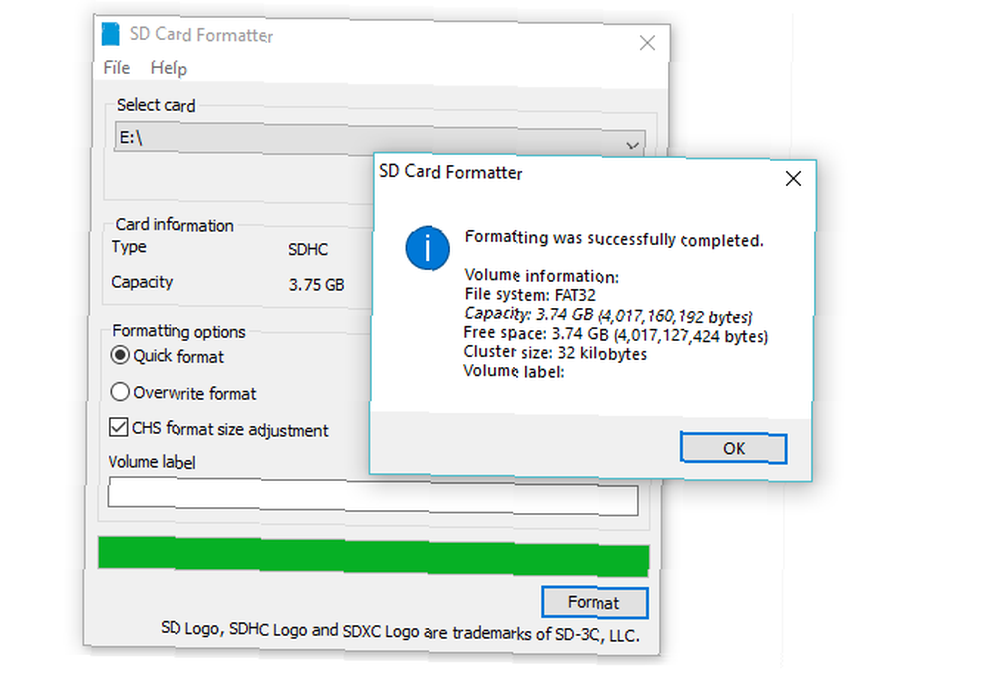
Broj jedan na vašem popisu trebao bi biti alat SD Formatter iz udruženja SD. Iako je jasno namijenjen SD karticama, alat je kompatibilan s USB flash stick-om. Napokon, USB flash stick u osnovi je SD kartica spojena na USB sučelje.
Jednostavno povežite uređaj, odaberite pogon i opciju oblikovanja i kliknite Format.
preuzimanje datoteka: SDFormatter (Besplatno)
2. Uslužni program Kingston Format
Namijenjen starijim Windows sustavima (Windows XP do Windows 7), uslužni program Kingston Format idealan je za USB flash uređaje iz Kingstona.
Imajte na umu da je ovo pomalo arhaična metoda instalacije. Nakon preuzimanja pokrenite EXE datoteku i pritisnite pretraživati za odabir lokacije (kao što je Desktop, ili Dokumenti). Klik Otvoriti rajsfešlus, zatim potražite novo mjesto i dvokliknite Kingston Format Utility.exe.
Ovo će pokrenuti aplikaciju; Sve što trebate sada učiniti je odabrati Uređaj i Datoteka sustav iz padajućih izbornika. Klik Format kad budete spremni, pričekajte.
preuzimanje datoteka: Uslužni program Kingston Format (besplatan)
Vaš USB Flash Drive nije moguće ponovno formatirati?
Ako nijedan od dosadašnjih pokušaja nije uspio, ne odustajte. Vrijedno je provjeriti stranice podrške i forume na web mjestu proizvođača pogona kako biste pronašli veze do alata za koje je potvrđeno da rade s uređajem..
Imajte na umu da većina proizvođača flash memorije nudi dugo jamstvo na svoje uređaje. Ako ste registrirali pogon, vjerojatno ćete ga moći popraviti ili zamijeniti.
Vaš Pendrive zaštićen od pisanja, oblikovan
Do sad ste trebali otključati zaštitu od pisanja na USB fleš pogonu i preoblikovati ga. To se može dogoditi pomoću programa Diskpart u sustavu Windows ili specijalnog uslužnog programa treće strane.
U konačnici, trebali biste imati USB pogon koji sada radi. Ako to ne učini, onda postoji velika vjerojatnost da je neispravan. Dakle, ako je pogon još uvijek u garanciji, istražite svoje mogućnosti u vezi s zamjenom proizvođača.
Muče se s problemom zaštite od pisanja na SD kartici? Evo kako ukloniti zaštitu od pisanja sa SD kartice 3 načina za uklanjanje zaštite od pisanja na SD karticama 3 načina uklanjanja zaštite od pisanja na SD karticama Vidite li pogreške zaštite pisanja na SD kartici u sustavu Windows? Evo tri brza načina za rješenje problema. .











